win10桌面图标怎么调出来 win10桌面图标如何调出来
更新时间:2024-04-02 16:03:29作者:qiaoyun
通常电脑桌面中都会显示很多图标,方便我们使用,但是有不少用户装完win10系统之后,发现桌面没有图标,这样使用起来就很不方便了,那么win10桌面图标怎么调出来呢?针对这个问题,本文这就给大家详细介绍一下win10桌面图标调出来的详细操作方法吧。
方法如下:
1、找到查看
用鼠标右键找到【查看】。
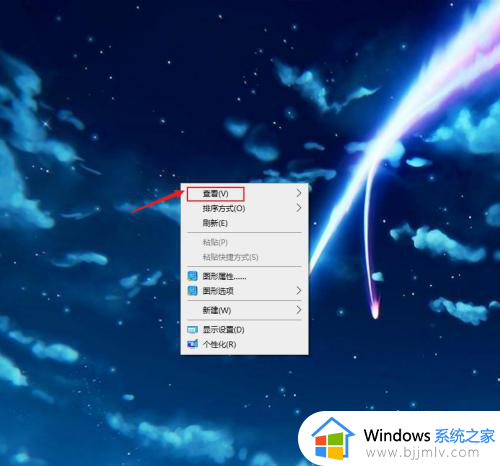
2、点击显示桌面图标
光标右滑,点击【显示桌面图标】。
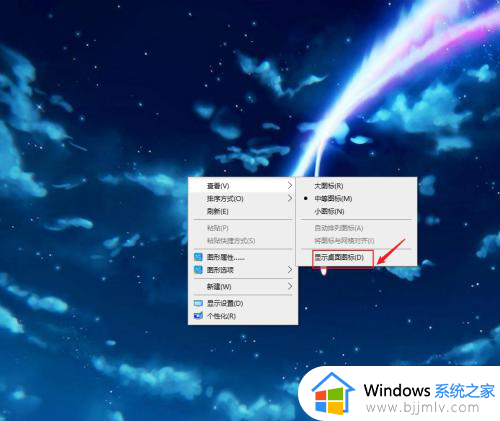
3、操作完成
桌面图标显示操作完成。

关于win10桌面图标如何调出来的详细内容就给大家介绍到这里了,有需要的用户们可以参考上述方法步骤来进行调整,相信可以帮助到大家。
win10桌面图标怎么调出来 win10桌面图标如何调出来相关教程
- win10桌面图标怎么显示出来 win10桌面图标如何调出来
- win10电脑图标怎么调出来 win10系统电脑图标如何调出来
- win10桌面键盘怎么调出来 电脑win10如何调出桌面键盘
- win10如何把计算机图标放到桌面 win10如何调出我的电脑图标
- win10怎么调桌面图标大小 win10系统怎样调整桌面图标大小
- win10桌面图标大小怎么调 win10桌面图标大小调整方法
- win10在桌面显示我的电脑怎么设置 win10桌面我的电脑如何调出来图标
- win10系统桌面图标背景变蓝色怎么办 win10桌面图标变蓝色如何调整回来
- win10我的电脑图标怎么调出来 win10我的电脑图标怎么添加到桌面
- win10计算机图标如何放在桌面上 win10桌面计算机图标怎么弄出来
- win10如何看是否激活成功?怎么看win10是否激活状态
- win10怎么调语言设置 win10语言设置教程
- win10如何开启数据执行保护模式 win10怎么打开数据执行保护功能
- windows10怎么改文件属性 win10如何修改文件属性
- win10网络适配器驱动未检测到怎么办 win10未检测网络适配器的驱动程序处理方法
- win10的快速启动关闭设置方法 win10系统的快速启动怎么关闭
win10系统教程推荐
- 1 windows10怎么改名字 如何更改Windows10用户名
- 2 win10如何扩大c盘容量 win10怎么扩大c盘空间
- 3 windows10怎么改壁纸 更改win10桌面背景的步骤
- 4 win10显示扬声器未接入设备怎么办 win10电脑显示扬声器未接入处理方法
- 5 win10新建文件夹不见了怎么办 win10系统新建文件夹没有处理方法
- 6 windows10怎么不让电脑锁屏 win10系统如何彻底关掉自动锁屏
- 7 win10无线投屏搜索不到电视怎么办 win10无线投屏搜索不到电视如何处理
- 8 win10怎么备份磁盘的所有东西?win10如何备份磁盘文件数据
- 9 win10怎么把麦克风声音调大 win10如何把麦克风音量调大
- 10 win10看硬盘信息怎么查询 win10在哪里看硬盘信息
win10系统推荐